问:Win10如何打开运行窗口?我的电脑使用的是Win10系统,现在我想打开运行程序窗口;但是忘记了打开方法,在Win10系统中,找了半天也没找到打开办。
请问在Win10电脑上,如何才能打开运行程序窗口?有没有什么快捷键,来快速的打开运行窗口?
答:首先需要告诉大家的是,有好几种方法,都能打开Win10系统中的运行程序窗口;下面小编介绍4种方法,其中包括了打开运行窗口的快捷键。
1、右击“开始”按钮打开
2、通过“搜索”程序打开
3、使用快捷键打开
4、在“Windows 系统”选项下打开
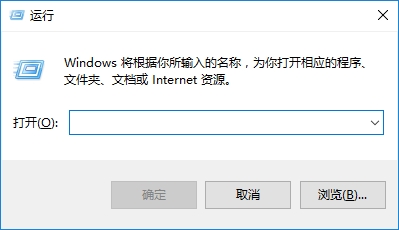
方法一、右击“开始”按钮打开
用鼠标右击Win10的“开始”按钮——>点击“运行”,如下图所示,这样就能打开Win10的运行窗口了。
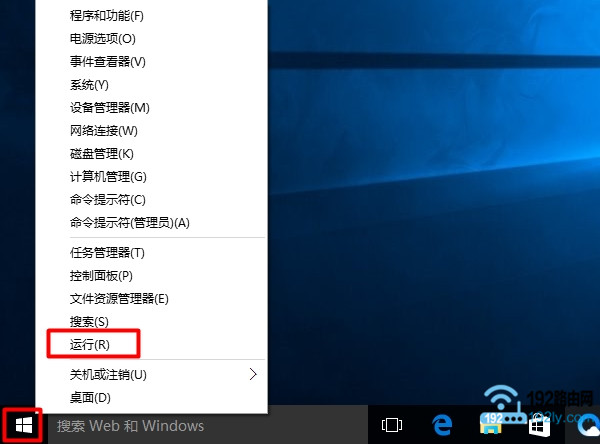
重要说明:
注意了,是用鼠标右击“开始”按钮哦,不是用左键单击。
方法二、通过“搜索”程序打开
在Win10系统的搜索框中,输入“运行”——>然后在上方“最佳匹配”中点击:运行。点击后,就能打开Win10电脑的运行程序窗口了。
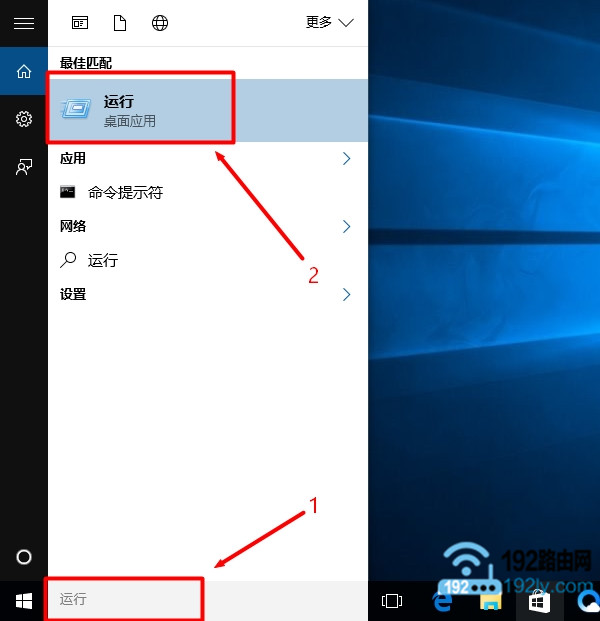
重要说明:
如果你的Win10电脑上,没有搜索框或者搜索按钮图标,那么可以通过下面的方法来打开Win10的搜索程序。
在Win10任务栏空白处,用鼠标右击并选择“搜索”——>然后选择“显示搜索图框”,如下图所示
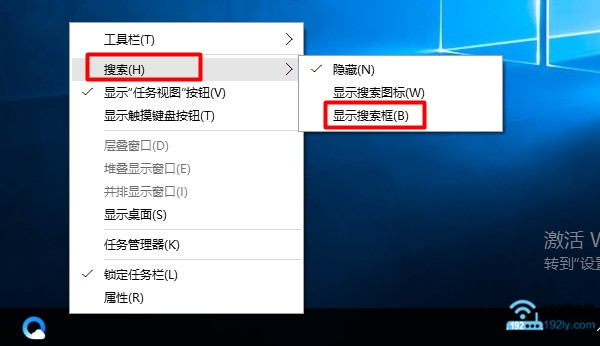
方法三、同时按“Win”+“R”键打开
这个方法最简单,同时按下Win10电脑键盘上的“Win”+“R”组合按键,就可以打开Win10的运行窗口了。
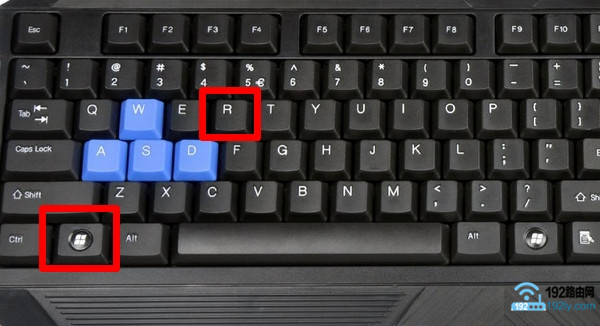
温馨提示:
“Win”按键,在键盘左下角ALT按键的旁边,按键上有微软的logo,大家注意查看。
方法四、在“Windows 系统”选项下打开
1、点击Win10的“开始”按钮——>然后点击“所有应用”,如下图所示
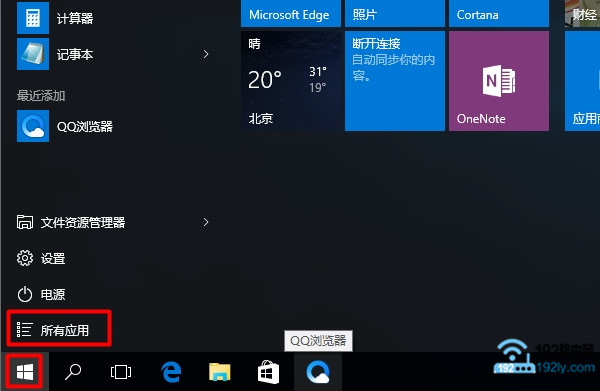
2、拖动滑动条找到“Windows 系统”,然后点击打开——>然后点击“运行”打开,如下图所示。
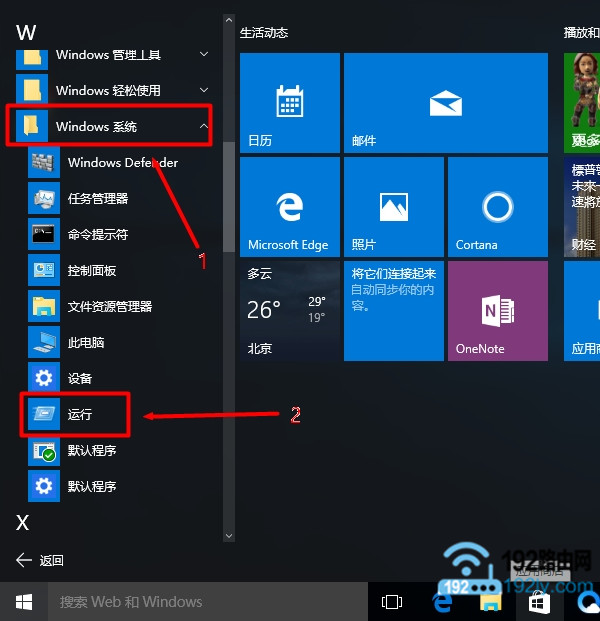
以上就是打开Win10电脑上运行窗口的4种方法,这4种方法都非常的简单,按照上面教程中步骤操作,一定可以打开Win10的运行程序窗口的。
相关文章:
Win10连接wifi后显示无internet访问权限怎么办?
版权申明:
本站(192路由网)原创教程,转载请注明文章出处!!!
原创文章,作者:陌上归人,如若转载,请注明出处:http://jc.a300.cn/luyouqi/pc/win10/win10-dk-yxck.html

评论列表(1条)
赞喔